Die einzige neue App, die in iOS 16 debütiert, ist eigentlich eine alte App, die jetzt für mehr Menschen nützlicher ist.
iOS 16 Fitness war zuvor eine Möglichkeit für Apple Watch-Träger, ihre Aktivitätsdaten auf ihrem iPhone zu überwachen, aber mit iOS 16 öffnet Apple die App für alle, es ist keine Smartwatch erforderlich. Jetzt können Sie verfolgen, wie viel Sie sich an einem bestimmten Tag bewegen, und sich Ziele setzen, um ein aktiveres Leben zu führen. Aber zuerst müssen Sie wissen, wie Sie die Fitness-App einrichten.
Der Einstieg in Fitness auf iOS 16 ist ziemlich einfach, mit nur zwei zu aktivierenden Bereichen. In unserer Anleitung zum Einrichten der Fitness-App auf Ihrem iPhone erklären wir Ihnen, welche Informationen Sie benötigen, um die App bereitzustellen, und wie Sie sicherstellen können, dass Ihre Aktivitätstrends protokolliert werden. Wir können Ihnen auch zeigen, wie Sie Ihre Aktivitäten mit anderen teilen können, wenn Sie nach zusätzlicher Motivation suchen, um in Bewegung zu bleiben.
Befolgen Sie diese Schritte, um die Fitness-App auf einem beliebigen iPhone mit iOS 16 einzurichten.
1. Starte Fitness und tippe auf Weiter auf dem Willkommensbildschirm.
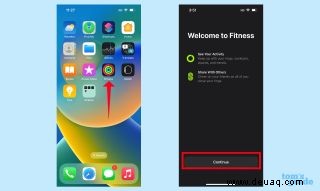
2. Geben Sie Ihre persönlichen Daten ein. Sie werden gebeten, Geburtsdatum, Geschlecht, Größe und Gewicht anzugeben. Tippen Sie auf Weiter wenn fertig.
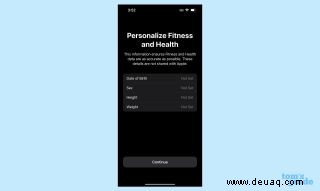
3. Legen Sie Ihr tägliches Bewegungsziel fest wie viele Kalorien pro Tag Sie verbrennen möchten. Sie können wählen, ob Sie leicht, mäßig oder sehr aktiv sein möchten. Fitness empfiehlt Mindestwerte für jedes Niveau, aber Sie können Ihr eigenes Ziel festlegen, indem Sie auf die Plus- und Minus-Schaltflächen tippen.
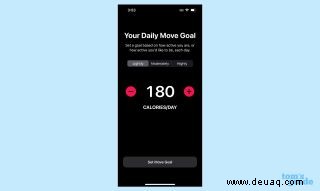
4. Wenn Sie das gewünschte Ziel festgelegt haben, tippen Sie auf Bewegungsziel festlegen .
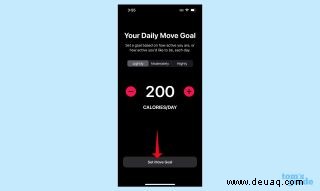
5. Sie werden aufgefordert, Fitness-Benachrichtigungen einzurichten . Diese werden Sie tagsüber anpingen, um Sie zu warnen, wenn Sie auf dem richtigen Weg sind, um Ihr tägliches Bewegungsziel zu erreichen.
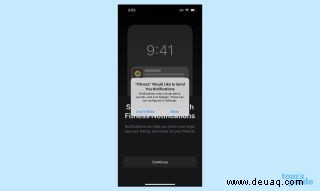
Und das ist alles, was dazu gehört. Fitness ist jetzt eingerichtet und beginnt mit der Aufzeichnung der von Ihnen unternommenen Schritte und der zurückgelegten Entfernung und wandelt diese Informationen in tagsüber verbrannte Kalorien um. Schließen Sie Ihren Ring und Sie können Abzeichen und Auszeichnungen verdienen, die auf der Hauptseite der Fitness-App angezeigt werden.
Fitness kann mehr als nur zählen, wie viele Schritte und wie weit Sie an einem bestimmten Tag zurücklegen. Es kann auch verfolgen, wie Sie sich in vier Kategorien entwickeln – Ihr Bewegungsziel (in Bezug auf Kalorien pro Tag), die Distanz, die Sie jeden Tag zurücklegen, Ihr Gehtempo und Ihr Lauftempo. Fitness vergleicht dazu Ihre letzten 90 Aktivitätstage mit dem vergangenen Jahr und setzt ein, nachdem Sie 180 Aktivitätstage aufgezeichnet haben.
Zunächst müssen Sie der Fitness-App jedoch die Erlaubnis erteilen, all diese Verfolgungen durchzuführen. Es sind nur ein paar Fingertipps.
So lassen Sie die Fitness-App Ihre Aktivität verfolgen
1. Scrollen Sie auf dem Bildschirm „Fitnesszusammenfassung“ nach unten zum Abschnitt „Trends“ – er befindet sich direkt unter „Aktivität“ – und tippen Sie auf „Jetzt starten“ .
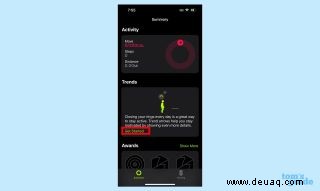
2. Tippen Sie auf dem nächsten Aktivitätstrends-Bildschirm auf OK damit die Fitness-App Ihren Fortschritt im Laufe der Zeit überwacht.
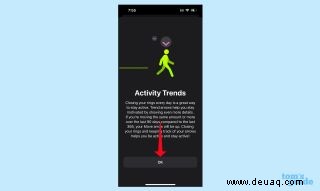
So teilen Sie Ihre Aktivität mit anderen
Zusätzlich zum Verfolgen Ihrer Bewegungstrends können Sie Ihre Bewegungsdaten mit anderen iPhone-Benutzern teilen, die auf iOS 16 aktualisiert und die Fitness-App eingerichtet haben, wenn Sie der Meinung sind, dass dies Sie motiviert, Ihr Ziel zu erreichen.
1. Um Daten mit anderen zu teilen, tippen Sie auf Teilen unten rechts auf dem Bildschirm und klicken Sie dann auf Los geht's auf dem nachfolgenden Startbildschirm.
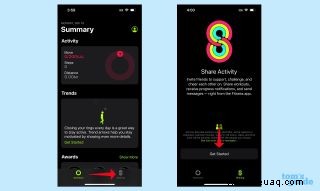
2. Tippen Sie auf die Schaltfläche in der oberen rechten Ecke, um Personen zum Teilen von Aktivitätsdaten einzuladen mit. Durch Tippen auf die Plus-Schaltfläche können Sie E-Mail-Adressen eingeben oder Personen aus Ihren Kontakten auswählen.
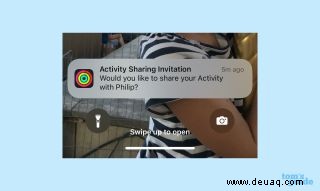
3. Wenn Sie genügend Personen hinzugefügt haben, klicken Sie auf Senden in der oberen rechten Ecke.
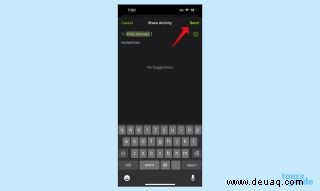
Die Personen, die Sie zum Teilen einladen, erhalten eine Benachrichtigung über Ihre Einladung.
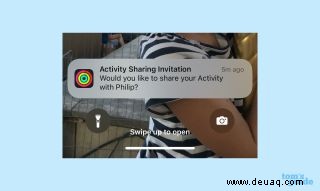
Und das ist alles, was Sie tun müssen, um mit Fitness zu beginnen. Von da an müssen Sie nur noch jeden Tag gehen, um Ihr Aktivitätsziel zu erreichen und Ihren Ring zu schließen. Und wenn Sie diese Art von verstärkter Aktivität dazu inspiriert, die Apple Watch auszuprobieren, sehen Sie sich unseren Leitfaden zu den besten Apple Watches an.
Was iOS 16 betrifft, besuchen Sie unbedingt unseren Leitfaden zu iOS 16-Funktionen, um weitere Tipps und Tricks zu neuen iPhone-Funktionen zu erhalten. Wir können Ihnen zeigen, wie Sie Texte in Nachrichten bearbeiten, wie Sie My Sports in News einrichten, wie Sie das Always-On-Display des iPhone 14 Pro schwarzweiß machen und wie Sie eine Route mit mehreren Stopps in Maps abbilden, neben anderen neuen Funktionen.